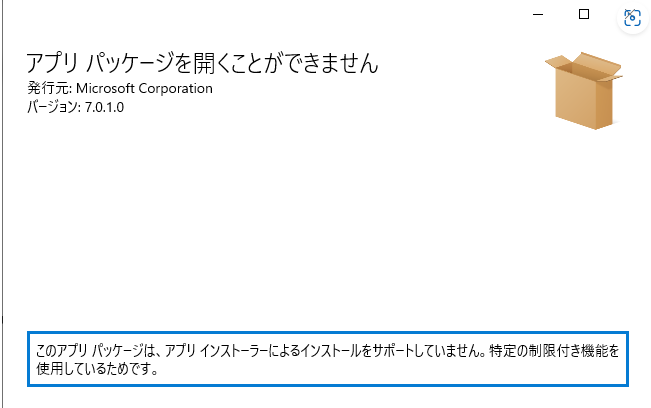
Teams などの(Teamsはexe形式に戻った)。アプリケーションのインストーラの拡張子が .msix のアプリパッケージ形式のファイルをダブルクリックしてインストールしようとすると「アプリ パッケージを開くことができません」、「このアプリ パッケージは、アプリ インストーラによるインストールをサポートしていません。特定の制限付き機能を使用しているためです。」と表示されインストールに失敗してしまう。
回避策
この問題を解決する方法は2つある。
①アプリインストーラのアプリを更新する
②Powershellからインストールする方法。
回避策①Microsoft Store アプリからアプリインストーラを更新
.msix ファイルはアプリ インストーラというアプリでインストールしていうようだ。Windows を初期セットアップした後などはこのアプリが古い場合があり、エラーがでる。Microsoft Store でこのアプリ インストーラを更新すれば解決する。以下は手順。
デスクトップ下部の検索窓から microsoft store と検索する。
下記のアプリアイコンが表示されるはずなのでクリックして起動する。

画面左下のライブラリを開く
右上の「更新プログラムを取得する」をクリックするとアプリが更新される。もちろん、アプリインストーラを個別にクリックして更新しても問題ない。
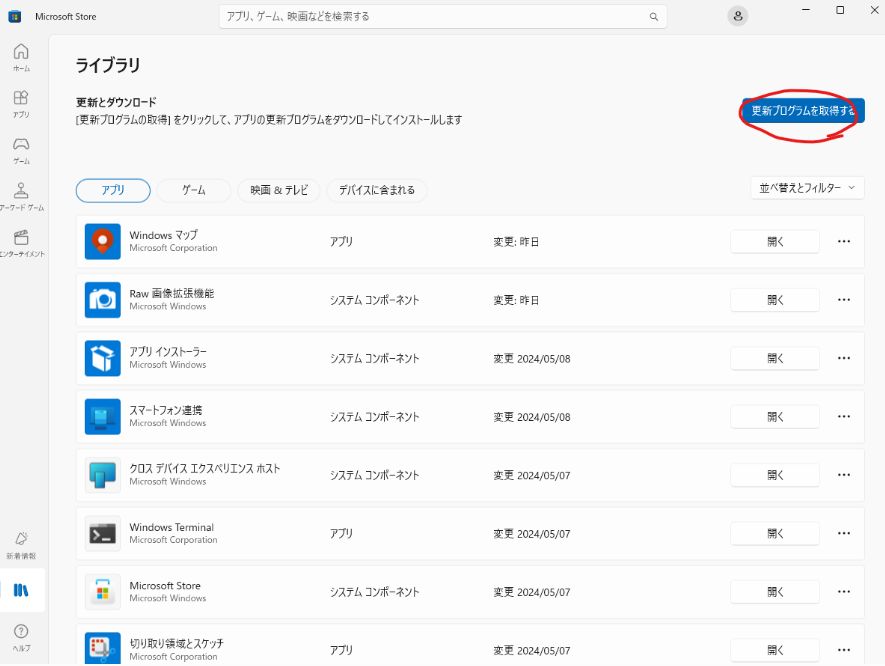
更新完了後、インストーラを実行すると正常にインストールされる。
回避策②Powershellからインストール
Powershellの Add-AppPackage コマンドでインストールする。
引数にはダウンロードした msix ファイルを指定してインストールすることができる。
PS> Add-AppPackage C:\Users\testuser\Downloads\MSTeams-x64.msix
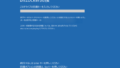
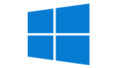
コメント